プロパティの監査
プロパティの監査により、経時的にプロパティに加えられた変更を表示できます。表示するプロパティをフィルタできます。たとえば、特定のプロパティに対して加えられた変更や特定の期間に加えられた変更を表示できます。
プロパティ変更を表示するには、ホーム・ページの「監査」カードをクリックし、「監査タイプ」パネルの「プロパティ」を選択します。デフォルトでは、過去7日間の変更が表示されます。
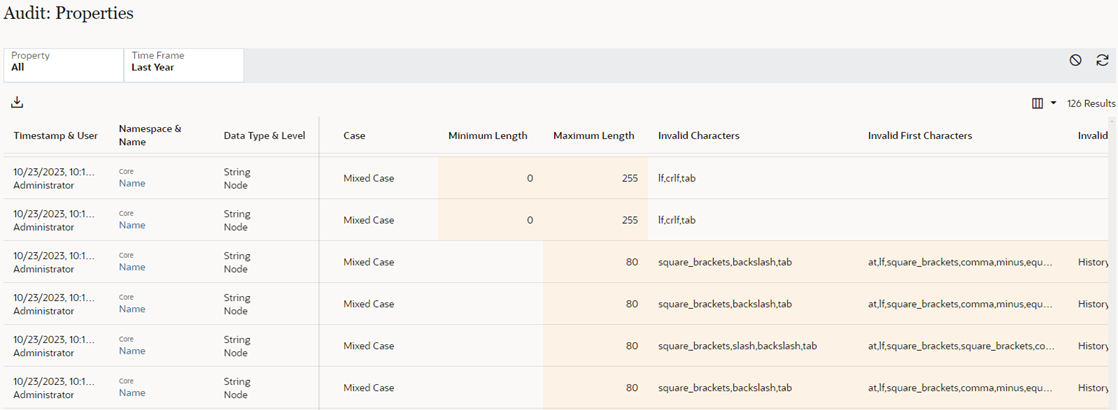
「監査: プロパティ」から、表示するプロパティ変更をフィルタできます。次のフィルタを使用できます。
- プロパティ: 変更を表示するプロパティを選択するか、「すべて」を選択してすべてのプロパティに対する変更を表示します(「時間枠」が「すべて」に設定されている場合は使用できません)。
- 時間枠: 「期間」から時間枠を選択して、その期間に実行されたプロパティ変更を表示するか、「日付範囲」をクリックして、カスタム日付範囲を入力します。選択には、次の日付範囲を使用できます。
- 過去7日間
- 過去30日間
- 過去60日間
- 過去90日間
- 前年
- すべて(「プロパティ」が「すべて」以外の何かに設定されている場合のみ使用可能)
「監査: プロパティ」フィルタを使用する際、すべてのフィルタをデフォルト値にリセットするには![]() をクリックし、現在のフィルタ設定で返されたデータをリフレッシュするには
をクリックし、現在のフィルタ設定で返されたデータをリフレッシュするには![]() をクリックします。
をクリックします。
列の選択
「監査」画面には2つのタイプの列があります。共通列は常に表示されます。これには次のものが含まれます:
- タイムスタンプとユーザー
- アクション
- ネームスペースおよび名前
- データ型とレベル
- 定義セクション
- データ・チェーン
- 説明
- デフォルト・タイプ
- デフォルト値
- 編集可能
- コミット時にロック
- 継承
画面上の他の列はデータ固有であり、表示される列は選択した列セットによって異なります。たとえば、文字列列セットの場合は「最小長」および「最大長」列が表示され、ノード・プロパティの場合は「割当済ノード・セット」列が表示されます。
「列セットの選択」 ![]() メニューを使用して、表示されるデータ固有の列を変更します。次のオプションから選択できます:
メニューを使用して、表示されるデータ固有の列を変更します。次のオプションから選択できます:
- なし: データ固有の列は表示されません。
- すべて: すべてのデータ型のデータ固有の列が表示されます
Note:
すべてのプロパティが表示される場合、表示されるデータ固有の列のグループを複数選択できます。 - 文字列: 表示されているレコードの文字列固有の列(「無効な文字」や「無効な値」など)が表示されます。文字列、リストおよびメモ・データ型が含まれます。
- ブール: 表示されているレコードのブール固有の列(「ブール表示タイプ」など)が表示されます。
- 数値: 表示されているレコードの数値固有の列(「最小値」や「最大値」など)が表示されます。浮動小数点、整数および数値文字列データ型が含まれます。
- シーケンス: 表示されているレコードのシーケンス固有の列(「開始値」や「ステップ値」など)が表示されます。
- ノード: 表示されているレコードのノード固有の列(「割当済ノード・セット」など)が表示されます。
画面にリストするには複雑すぎる変更は、![]() アイコンで示されます。これらの変更の詳細は、プロパティ変更をダウンロードして確認できます。監査結果のダウンロードを参照してください
アイコンで示されます。これらの変更の詳細は、プロパティ変更をダウンロードして確認できます。監査結果のダウンロードを参照してください
監査結果のダウンロード
プロパティをフィルタして監査する変更を表示した後、「ダウンロード」 ![]() をクリックして結果をExcelファイルにダウンロードできます。
をクリックして結果をExcelファイルにダウンロードできます。
プロパティ変更のダウンロード時には、すべての変更がスプレッドシートに含まれます。これには、画面に表示されない変更が含まれます。たとえば、「無効な値」の完全なリストが画面に表示するには長すぎる場合でも、ダウンロードしたスプレッドシートには完全なリストが含まれます。